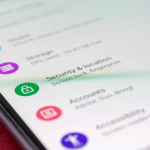Η Google προσφέρει έναν αρκετά εύχρηστο διαχειριστή κωδικών πρόσβασης στο πρόγραμμα περιήγησης Android και Chrome. Ο συγχρονισμός μεταξύ τηλεφώνων και υπολογιστών καθιστά μια καλή επιλογή να μην ασχολείστε με την απομνημόνευση στοιχείων σύνδεσης και κωδικών πρόσβασης, συμπεριλαμβανομένων των δυνατοτήτων για τη δημιουργία κωδικών πρόσβασης που είναι δύσκολο να σπάσουν. Με τον καιρό, ωστόσο, είναι εύκολο να έχετε λανθασμένους ή ξεπερασμένους κωδικούς πρόσβασης. Συνεχίστε να διαβάζετε για να μάθετε πώς να διαχειρίζεστε, να επεξεργάζεστε και να διαγράφετε κωδικούς πρόσβασης που είναι αποθηκευμένοι στον Λογαριασμό σας Google.
Παρά τις συνιστώμενες επιλογές όπως το KeePass και το BitWarden, για τους περισσότερους χρήστες, ο ενσωματωμένος διαχειριστής κωδικών πρόσβασης που είναι ενσωματωμένος σε Android και iOS είναι ένας βολικός τρόπος για να βελτιώσετε την ασφάλειά σας στο διαδίκτυο, ειδικά εάν έχετε επενδύσει στα οικοσυστήματα της Google ή της Apple, με Chromebook ή MacBook στο σακίδιο σας.
Διαχειριστείτε τους κωδικούς πρόσβασης Google στο Android
Στο Android, όπως ήταν αναμενόμενο, η επιλογή είναι ενσωματωμένη στην εφαρμογή Ρυθμίσεις. Απλώς ακολουθήστε αυτά τα βήματα:
Ανοίξτε τις Ρυθμίσεις.
Επιλέξτε Google.
Πατήστε στην επιλογή Διαχείριση του Λογαριασμού σας Google.
Επιλέξτε την καρτέλα Ασφάλεια.
Επιλέξτε Password Manager.
Οι αποθηκευμένοι κωδικοί πρόσβασης και τα στοιχεία σύνδεσης θα εμφανιστούν στην ακόλουθη οθόνη.
Επιλέξτε μια σύνδεση για να επεξεργαστείτε ή να διαγράψετε τον κωδικό πρόσβασης, θα σας ζητηθεί κωδικός πρόσβασης ή βιομετρική επιβεβαίωση.
Διαχειριστείτε τους κωδικούς πρόσβασης Google σε ένα iPhone
Σε iPhone και iPad, οι κωδικοί πρόσβασης των λογαριασμών Google χρησιμοποιούνται γενικά στο Google Chrome, επομένως ο ευκολότερος τρόπος διαχείρισης των συνδέσεών σας είναι να χρησιμοποιήσετε το πρόγραμμα περιήγησης ακολουθώντας αυτές τις οδηγίες:
Πατήστε το κουμπί…στο κάτω μέρος της οθόνης.
Επιλέξτε την επιλογή Κωδικοί πρόσβασης.
Οι αποθηκευμένοι κωδικοί πρόσβασης και τα στοιχεία σύνδεσης θα παρατίθενται στην ενότητα Αποθηκευμένοι κωδικοί πρόσβασης.
Επιλέξτε μια σύνδεση για να επεξεργαστείτε ή να διαγράψετε τον κωδικό πρόσβασης, θα σας ζητηθεί κωδικός πρόσβασης ή βιομετρική επιβεβαίωση.
Προστατέψτε τους κωδικούς πρόσβασής σας
Περιέργως, η διαχείριση κωδικών πρόσβασης στον λογαριασμό Google είναι ευκολότερη σε iPhone παρά σε συσκευές Android. Είτε έτσι είτε αλλιώς, η οθόνη Password Manager μπορεί επίσης να σας βοηθήσει να βρείτε εάν μια σύνδεση περιλήφθηκε σε μια πρόσφατη διαρροή με την επιλογή Έλεγχος κωδικών πρόσβασης.
Εάν το εργαλείο ανακαλύψει ότι μια σύνδεση έχει παραβιαστεί, θα σας δώσει εντολή να την ενημερώσετε, κάτι που θα πρέπει να γίνει στις σελίδες της υπηρεσίας ή της εφαρμογής.